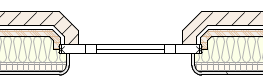Configuraciones de cierre de pared
Configuraciones de cierre de pared
Configuraciones de cierre de pared pueden ser definidas para estilos de pared, instancias de pared sin estilo individuales, e insertos como puertas y ventanas. Consulte Concepto: Cierres de pared para más información.
Para definir configuraciones de perfiles de cierre de pared y de envoltura de componente para la pared y/o insertos actuales, haga uno de los siguientes:
Para definir las configuraciones para un estilo de pared, haga clic en Cierres de pared en insertos en el cuadro de diálogo Editar estilo de pared.
Para definir configuraciones para instancias de pared sin estilo antes de la inserción, haga clic en Cierres de pared en insertos en la pestaña Definición del cuadro de diálogo Preferencias de pared; si un Estilo de pared es seleccionado, pero las configuraciones de cierre de pared son cambiadas, la pared se convierte automáticamente a sin estilo antes de la inserción.
Para definir las configuraciones para paredes sin estilo seleccionadas, haga clic en Cierres de pared en insertos en la paleta Información del objeto.
Cambios realizados en el cuadro de diálogo Cierres de pared en insertos, incluyendo configurar el cierre de pared predeterminado, sólo afectan el estilo de pared/pared actual. Cierres de pared en otros estilos de pared y paredes en el archivo, incluyendo cierres de pared con el mismo nombre, no son afectados.
Para definir las configuraciones para un objeto seleccionado insertado en la pared, como una puerta o una ventana que soporta cierres de pared, haga clic en Cierre de pared en la paleta Información del objeto.
Se abre el cuadro de diálogo Cierres de pared en insertos (para un estilo u objeto de pared) o el cuadro de diálogo Cierre de pared (para un inserto).
Configuraciones generales
Haga clic para mostrar/ocultar los parámetros.Haga clic para mostrar/ocultar los parámetros.
|
Parámetro |
Descripción |
|
Lista de cierres de pared (Disponible para estilos de pared y paredes) |
Enumera los actuales cierres de pared del estilo de pared/de la pared. Seleccione un cierre de pared para editar sus configuraciones en las pestañas más abajo. Haga clic en la columna Predeterminado para seleccionar el cierre de pared predeterminado. Insertos con un Nombre de cierre de pared que no tienen una coincidencia en la pared automáticamente usan el cierre de pared predeterminado de la pared. |
|
Nuevo |
Agrega un cierre de pared a la pared. En el cuadro de diálogo Nombre de cierre de pared, haga clic en Elegir nombre existente para seleccionar un nombre que ya es usado por otras paredes o insertos en el archivo, o ingrese un nuevo nombre. |
|
Renombrar |
Renombra el cierre de pared seleccionado. En el cuadro de diálogo Nombre de cierre de pared, haga clic en Elegir nombre existente para seleccionar un nombre que ya es usado por otras paredes o insertos en el archivo, o ingrese un nuevo nombre. Las configuraciones de cierre de pared para esta pared no cambian cuando el cierre de pared es renombrado y las configuraciones para otras paredes que tienen un cierre de pared con el mismo nombre no son afectadas. |
|
Duplicar |
Duplica el cierre de pared seleccionado. En el cuadro de diálogo Nombre de cierre de pared, haga clic en Elegir nombre existente para seleccionar un nombre que ya es usado por otras paredes o insertos en el archivo, o ingrese un nuevo nombre. El nuevo cierre de pared es seleccionado y sus configuraciones coinciden con el cierre de pared duplicado; edítelas en las pestañas más abajo. |
|
Eliminar |
Elimina el cierre de pared seleccionado desde la pared; otras paredes con un cierre de pared con el mismo nombre no son afectadas |
|
Nombre (Disponible para un inserto) |
Presenta el Nombre de cierre de pared especificado del inserto seleccionado; consulte Opciones adicionales de estilo e instancia de objeto de complemento y Crear definiciones de símbolo |
|
Usar configuraciones de pared (Disponible para un inserto) |
Para cada pestaña, seleccione usar el perfil de cierre y/o las configuraciones de envoltura del estilo de pared; anule la selección para reemplazar las configuraciones de estilo para la pared seleccionada |
|
Vista previa |
Presenta una vista previa de manera dinámica de las configuraciones actuales usando un inserto genérico para representar el inserto de puerta o ventana. Cuando Editar borde es configurado a Izquierda o Derecha, una vista previa Superior/Plano de la estructura de la pared se presenta como si la pared es dibujada de izquierda a derecha, con el exterior en la parte superior. Cuando Editar borde es configurado a Parte superior o Parte inferior, una sección vertical se presenta con el borde superior de la abertura en la parte superior. |
|
Profundidad de inserto |
Ingrese el grosor del inserto para que la vista previa simule el objeto real de manera más precisa; esta cota sólo afecta la vista previa y no cambia las configuraciones del objeto |
|
Origen de inserto |
Seleccione el punto de inserción del objeto indicado por un locus; esta selección solo afecta la vista previa y no cambia las configuraciones del objeto |
Pestaña Formas de perfil
Haga clic para mostrar/ocultar los parámetros.Haga clic para mostrar/ocultar los parámetros.
|
Parámetro |
Descripción |
|
Editar borde |
Seleccione un borde de la abertura para definir las configuraciones de perfil. Si el borde seleccionado tiene otro borde especificado en Usar configuraciones desde borde, (Usar [borde])" es presentado por el nombre. |
|
Usar configuraciones de borde |
Configuraciones para cada borde pueden ser independientes de las otras o pueden adoptar las configuraciones desde otro borde. Para crear configuraciones únicas para el borde que está siendo editado, seleccione <Ninguna>. Para usar las configuraciones de perfil desde un borde diferente, seleccione el borde; los controles de tipo de forma se convierten en no disponibles. |
|
Tipo de forma interior/exterior |
Seleccione los tipos de forma interior y exterior; para tipos Chaflán y Redondo ingrese las cotas relevantes.
En este ejemplo el Tipo de forma exterior es Chaflán y el Tipo de forma interior es Redondo; el borde derecho tiene Usar configuraciones desde borde configurado a Izquierda Un tipo de perfil redondo no puede usar grosores de componente personalizados en la pestaña Envolturas. |
Pestaña Desplazamientos de perfil
Haga clic para mostrar/ocultar los parámetros.Haga clic para mostrar/ocultar los parámetros.
|
Parámetro |
Descripción |
|
Configuración cálculo |
Haga clic en el icono en la columna Brecha, Traslape o Desplazamiento para indicar cómo calcular el perfil: Brecha: Calcule la brecha restando el traslape desde el desplazamiento; la brecha define la distancia entre la estructura del inserto u otro objeto de cierre, y la abertura sin terminar en la pared. Traslape: Calcule el traslape restando la brecha desde el desplazamiento; el traslape define cuánto el perfil traslapa la estructura u otro objeto de cierre. Desplazamiento: Calcule el desplazamiento agregando la brecha al traslape. Campos en las columnas Brecha, Traslape y Desplazamiento más abajo son activados o desactivados dependiendo de la selección de cálculo de perfil. |
|
Configuraciones de perfil |
Campos de configuraciones de desplazamiento de perfil son activados o desactivados dependiendo de la interacción de la configuración de cálculo, configuración de pared (estilo) y las selecciones en Usar configuraciones desde que determinan qué campos son editables. Configure las cotas de desplazamiento para el borde exterior e interior del cierre. Si Usar configuraciones desde para cualquier borde es configurado a un borde diferente, el campo es configurado para coincidir con el borde seleccionado y es desactivado. La brecha, el traslape o el desplazamiento es calculado según la configuración de cálculo más arriba usando las cotas ingresadas. Para envolver componentes de pared seleccionados a la abertura de todo borde sin tener que medir o calcular un desplazamiento, consulte la opción Envolver en abertura en la pestaña Envolturas. |
|
Valor fijo cuando inserto proporciona brecha |
Si el inserto define cotas de brecha, seleccione si el traslape o valor de desplazamiento del inserto está fijado para cálculos |
Pestaña Envolturas
Para componentes de paredes, especifique cómo los componentes envuelven alrededor de la abertura.
Haga clic para mostrar/ocultar los parámetros.Haga clic para mostrar/ocultar los parámetros.
|
Parámetro |
Descripción |
|
Editar borde |
Seleccione un borde de la abertura para definir las configuraciones de envoltura. Si el borde seleccionado tiene otro borde especificado en Usar configuraciones desde borde, (Usar [borde])" es presentado por el nombre. |
|
Usar configuraciones de borde |
Configuraciones para cada borde pueden ser independientes de las otras o pueden adoptar las configuraciones desde otro borde. Para crear configuraciones únicas para el borde que está siendo editado, seleccione <Ninguna>. Para usar las configuraciones de envoltura desde un borde diferente, seleccione el borde; los controles de tipo de forma se convierten en no disponibles. |
|
Lista de componentes |
Los componentes que forman la estructura de la pared son enumerados, desde arriba a abajo; el componente central es indicado, pero no puede ser cambiado desde esta lista. Configure las columnas Ubicación de inserto y Desplazamiento según lo descrito para la pestaña Definición en Preferencias de pared estándar. Para activar las opciones de envoltura para un componente, haga clic para colocar una marca de verificación en la columna Envoltura para ese componente. Componentes ubicados hacia el exterior de la pared desde la envoltura del componente central hacia la cara interior de la pared, y componentes ubicados hacia el interior desde el componente central, envuelven hacia la cara exterior. Si las configuraciones de envoltura crean un conflicto entre los componentes el componente más cercano al exterior de la pared tiene prioridad. Envolver hasta: Si el componente debe envolver a otro componente de pared, haga clic en la columna y seleccione la ubicación envolver hasta desde la lista. Desplazamiento: Cuando el componente está configurado a envolver, de manera opcional ingrese un valor positivo o negativo para desplazar el extremo de la envoltura desde su ubicación. Envolver hasta inserto: Si el componente debe envolver hasta el borde del inserto en lugar de a un componente de pared, haga clic para colocar una marca de verificación en la columna. Usar grosor personalizado: Para usar un grosor personalizado para la parte envuelta del componente, haga clic para colocar una marca de verificación en la columna. Grosor personalizado: Ingrese el valor de grosor personalizado Envolver hasta abertura: Para proyectar un componente en la abertura con el grosor del componente, haga clic para colocar una marca de verificación en la columna. Sólo un componente en cada costado del centro puede ser configurado a envolver en la abertura al mismo tiempo, pero todo componente más distante del centro que el componente envolvente también envuelve en la abertura. Repita para otros componentes, según sea necesario. Tipos de perfil interior/exterior redondo, asignados en la pestaña Formas de perfil, no pueden usar un grosor de componente personalizado. |
|
Borrar toda envoltura |
Quita toda configuración de envoltura en el explorador de lista |
Las configuraciones de perfil y envoltura pueden ser combinadas de varias maneras, según sea necesario para cada pared y e inserto específico. Colores de componente en los siguientes ejemplos son para fines ilustrativos.
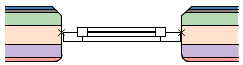
El Tipo de forma exterior es Chaflán y el Tipo de forma interior es Redonda. No hay ningún desplazamiento de perfil o configuración de envoltura.
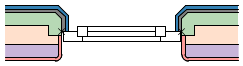
Los componentes azules, grises y verdes en el exterior de la pared, y el componente rojo en la faceta interior, son todos configurados Envolver hasta inserto. El componente gris exterior también es configurado a Envolver hasta abertura; el componente azul más alejado del componente central también debe envolver la abertura junto con el gris.
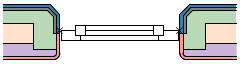
Los componentes azules y grises en el exterior de la pared y el componente rojo en la faceta interior están todos configurados a Envolver hasta inserto. El componente verde envuelve hasta el componente violeta con un desplazamiento y usa un grosor personalizado. Ningún componente está configurado para envolver la abertura.
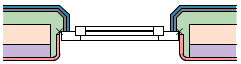
Los componentes azules y grises en el exterior de la pared y el componente rojo en la faceta interior están todos configurados a Envolver hasta inserto. El componente verde envuelve hasta el componente rojo sin un desplazamiento o grosor personalizado. Ningún componente de pared está configurado para envolver la abertura. El inserto ventana tiene un desplazamiento de perfil en el exterior en la pestaña Desplazamientos de perfil, el cual reemplaza configuraciones de pared.
Consulte Administrar nombres de cierre de pared para presentar información de nombre de cierre de pared y objeto relacionado en todo el archivo, y para administrar nombres de cierre de pared.
Aplicar configuraciones de cierre de pared de un inserto a una pared
Cuando se anula la selección de Usar configuraciones de pared de un inserto seleccionado para al menos una pestaña en el cuadro de diálogo Cierre de pared, puede aplicar las configuraciones del inserto para la(s) pestaña(s) al estilo de pared padre o pared sin estilo (cambiando las configuraciones del estilo/pared). El cambio sólo es aplicable al cierre de pared con nombre que está siendo usado por el inserto y sólo dentro de ese estilo de pared o instancia sin estilo.
Para aplicar las configuraciones de un inserto a la pared padre:
Haga clic con el botón derecho en un inserto que tiene la selección Usar configuraciones de pared anulada para una o más pestañas, y seleccione Aplicar configuraciones de cierre a estilo de pared/Aplicar configuraciones de cierre a pared desde el menú de contexto.
Aunque no se abre ningún cuadro de diálogo los siguientes cambios ocurren automáticamente:
Las configuraciones de la pared con estilo/pared sin estilo para las pestañas afectadas en el cuadro de diálogo Cierres de pared en insertos son cambiadas a aquellas de las pestañas del inserto.
El parámetro Usar configuración de pared queda autoseleccionado en el cuadro de diálogo Cierre de pared correspondiente al lugar de inserción.
Todo otro inserto en la instancia de pared con estilo/pared sin estilo que especifica el mismo Nombre de cierre de pared y tiene Usar configuraciones de pared seleccionado se actualiza automáticamente para usar las nuevas configuraciones.
Los otros cierres de pared de la pared con estilo/pared sin estilo (con otros nombres) no son afectados.
Otras paredes que tienen cierres de pared con el mismo nombre no son afectadas.